سواد رایانه ای برای یک فرد مدرن کاملاً ضروری است. داشتن مهارت های رایانه ای به کار و بازی کمک می کند.
بسیاری از افراد ، بدون لاف زدن ، ممکن است خود را " کاربران با اعتماد به نفس رایانه شخصی "، اما برای گروه خاصی از کاربران ، توانایی استفاده از رایانه کافی نیست. آنها می خواهند "پر کردن" را بفهمند ، و اگر اتفاقی افتاد ، مشکلی را که "دوست آهنین" دارد حل کنید ، نقص عملکرد کامپیوتر را تشخیص دهید. برای کسانی که تازه شروع به معرفی دنیای سخت افزار کامپیوتر می کنند ، این مقاله نوشته شده است.
به زبان ساده - مقاله ای برای مبتدیان. و ما مکالمه را با رایانه رومیزی ، به عنوان قابل نگهداری ترین دستگاه (به خودی خود) آغاز خواهیم کرد.
در سالهای اخیر رایانه های رومیزی یا همانطور که اصطلاحاً رومیزی نیز نامیده می شوند ، تا حدودی جای خود را از دست داده اند و جایگاه کامپیوتر را با دستگاه های موبایل... تبلت ها و تلفن های هوشمند به ویژه در این زمینه قاطعانه بودند. با این وجود ، دسک تاپ برای بسیاری از افراد همچنان به عنوان یک اولویت در رایانه باقی می ماند ، خصوصاً در مورد استفاده از رایانه در شرایط ساکن.
بنابراین اگر "رایانه" شما یک روز خیلی خوب از کار خودداری کند ، چه باید کرد؟ اول از همه ، وحشت نکنید. رایانه جعبه جادویی نیست ، محصولی از فناوری فرازمینی نیست ، رایانه شخصی معمولی است دستگاه الکترونیکی، که در صورت خرابی ، همیشه قابل تعمیر است.
این مقاله "سقوط" را پوشش نخواهد داد سیستم عامل و راه های ترمیم آن. این موضوع برای گفتگوی دیگری است. اکنون سعی خواهیم کرد نحوه حل "مشکلات آهن" را بیاموزیم. اما من به شما هشدار می دهم ، همه عملیات توسط خود شما انجام می شود و خطر شما را تهدید می کند. در اصل ، هیچ چیز به خصوص پیچیده ای در اینجا شرح داده نشده است ، اما اگر بی دقت و بدون درک دلیل انجام این کار ، می توانید این فن را خراب کنید.
آماده شدن برای تشخیص سو mal عملکرد
پس از فشار دادن دکمه ، رایانه روشن نمی شود. خوب ، سیم برق واحد سیستم را از پریز برق جدا کنید (لازم است!) و از زیر میز بالا بروید.
1. هر "سیم" را که می بینید قطع کنید. بیشتر کابلهای جداشونده به راحتی کشیده می شوند و می توانند به سمت خود بکشند ، تنها استثنا رفتن کابل ویدئو به مانیتور است. برای جدا کردن آن ، ابتدا باید پیچ \u200b\u200bهای مخصوص پیچ خورده را باز کنید.
2. کابلها را جدا کرده و جدا کنید واحد سیستم و بر روی یک سطح صاف ، واقع در مکان مناسب قرار دهید. پوشش را بردارید. شما باید پوشش سمت چپ را بردارید ، پشت آن حفره کار قرار دارد. اگر اشتباه کردید و به یک پالت برخورد کردید - مهم نیست ، فقط "واحد سیستم" را برگردانید و روش "باز کردن" را تکرار کنید. به هر حال ، تهیه یک جارو برقی را بسیار توصیه می کنم. به طور معمول ، گرد و غبار زیادی در واحدهای سیستم جمع می شود. حتماً خلاص شوید.
4. تمام کارتهای توسعه را از شکافها بردارید ، از پایین شروع کنید. برای انجام این کار ، باید پیچ \u200b\u200bهایی را که صفحات نصب تخته ها به محفظه محکم می شوند ، باز کنید و تخته ها را با احتیاط بالا بکشید تا کاملا از شکاف ها خارج شوند.
5. آخرین کارت ویدیو را جدا کنید. لطفا توجه داشته باشید که اسلات کارت گرافیک دارای یک قفل مخصوص است که (بسته به نوع طراحی آن) باید فشار داده شود یا به سمت پایین یا در کنار آن.
تمام دستکاری ها با تابلوها باید با حداکثر دقت انجام شود ، بدون اینکه بیش از حد تلاش شود. به خصوص در مورد کارت گرافیک دقت کنید ، زیرا دارای یک سیستم خنک کننده است.
6. پس از برداشتن تخته های انبساط ، براکت ها را جدا کنید حافظه دسترسی تصادفی... همه و همه برای این کار قفل های اسلات RAM را باز کرده و براکت ها را به سمت بالا بکشید.
تشخیص خود از سو عملکرد رایانه
اکنون به نکته اصلی رسیدیم. ما یک مادربرد داریم که در آن پردازنده مرکزی نصب شده و به منبع تغذیه متصل است. این برای شروع تشخیص کافی است.
توجه! برای جلوگیری از شوک الکتریکی مراحل ذکر شده در اینجا را دقیقاً دنبال کنید.
کابل برق را به واحد سیستم متصل کرده و دوشاخه را به پریز برق وارد کنید. دکمه روشن بودن رایانه را فشار دهید.
هرگز قاب کامپیوتر را لمس نکنید و به هیچ چیزی در داخل واحد سیستم باز دست نزنید!
با دقت گوش کنید هر رایانه ای به اصطلاح بلندگو ، بلندگوی سیستم مجهز شده است. بلندگو هنگام تشخیص خودکار ، که هر بار با راه اندازی رایانه شخصی انجام می شود ، سیگنال های صوتی را ارائه می دهد. معنای این سیگنالها را می توان در "Operation Manual" ("manual") مادربرد یافت. با این حال ، اکنون آنچه گوینده گزارش می کند برای ما اهمیت چندانی ندارد ، مهمترین چیز وجود این پیام ها است.

رایانه شما زنده شد - فن پردازنده چرخید ، صدای بلندگو بلند می شود؟ همه چیز خوب است. منبع تغذیه ، مادربرد و پردازنده قابل سرویس دهی اگر شرایط با شرایط توصیف شده متفاوت باشد ، مشکلاتی وجود دارد. موردی که پس از فشار دادن دکمه اتفاقی نیفتاده است ، فن حتی نمی چرخد \u200b\u200b، نشان دهنده سو mal عملکرد احتمالی منبع تغذیه است. باید سعی کنید واحد منبع تغذیه را تعویض کنید و دوباره رایانه را بررسی کنید. خوب ، اگر "Carlsons" شروع به چرخیدن کرد ، اما بلندگو جیغ نکشید ، "مادر" یا پردازنده یا هر دو احتمالاً معیوب هستند. در این حالت ، شما باید رایانه را جدا کنید (حتماً آن را از شبکه جدا کنید) و موارد زیر را امتحان کنید: پردازنده را در دیگری بررسی کنید ، مشخصاً کار می کند ، مادربرد، "مادربرد" را با پردازنده دیگری که مشخصاً کار می کند بررسی کنید.
یک انحراف کوچک "غنایی". به ندرت ، اما گاهی اوقات اتفاق می افتد ، مونتاژ کننده های کامپیوتر بلندگو را به کانکتورهای مادربرد متصل نمی کنند. مطمئن شوید پایه های بلندگو شلوغ هستند. در غیر این صورت ، بلندگوی سیستم را طبق دستورالعمل های راهنما به مادربرد خود متصل کنید.
با این حال ، بیایید به تشخیص بیشتر مراجعه کنیم. همانطور که قبلاً فهمیدید ، همه دستکاریها با رایانه باید کاملاً مطابق با طرح "خاموش - انجام کاری - روشن - بررسی - دوباره خاموش - ادامه" انجام شود. فقط به این ترتیب شما هیچ چیزی را "نمی سوزانید" و آسیب الکتریکی نخواهید دید.
یک رم RAM را در شکاف توصیه شده توسط سازنده حصیر قرار دهید. تخته هنگام کار با یک نوار RAM. معمولاً این اتصال A1 است ، اما بهتر است آن را در کتابچه راهنمای کاربر بررسی کنید. رایانه خود را به شبکه وصل کنید و آن را روشن کنید. اکنون ، معنای سیگنال گوینده برای ما بسیار مهم خواهد بود. دفترچه راهنما را باز کنید و گوش دهید. گوینده باید گزارش دهد که "هیچ آداپتور ویدیویی وجود ندارد". اگر از دست رفتن RAM بوق بزند ، "RAM" معیوب است. در این حالت ، نوار را تعویض کنید.
پس از بررسی تمام نوارهای RAM و اطمینان از عملکرد مناسب آنها (یا جایگزینی نوارهای معیوب) ، کارت گرافیک را نصب کرده و مانیتور را وصل کنید. در صورت سو mal عملکرد کارت گرافیک ، صفحه مانیتور چیزی نمایش نمی دهد و بلندگو سیگنال می دهد که هیچ آداپتور ویدئویی وجود ندارد. اگر همه چیز با "vidyaha" مرتب باشد ، پیامی درباره عدم وجود دیسکی که می توان از آن راه اندازی کرد ، روی مانیتور ظاهر می شود.
وقت آن است که درایو اصلی را متصل کنید - hDD یا SSD بررسی کنید آیا دستگاه در حال بوت شدن است. دلیل عدم کارایی کامپیوتر ممکن است در "پیچ" باشد. به هر حال ، مواردی وجود داشت که مقصر عدم بارگیری ، خود دستگاه نبود بلکه کابلی بود که با آن به مادربرد متصل شده بود. خوب ، تلاش شکنجه نیست ، سعی کنید این قطار را جایگزین کنید.
مرحله آخر اتصال کارت های توسعه و درایوهای اضافی - هارد دیسک ها ، درایوهای DVD ، کارت خوان ها است. از نظر تئوری ، این دستگاهها بر توانایی راه اندازی رایانه تأثیری ندارند اما ممکن است دارای نقص عملکردی مانند اتصال کوتاه در مدارهای تغذیه باشند که از عملکرد صحیح رایانه جلوگیری می کند. اگر پس از اتصال هر یک از این دستگاه ها ، رایانه دوباره شروع به "لگد زدن" می کند - این نکته است.
به طور کلی ، با عملکرد مداوم ، مطمئناً بر روی "دستگاه" معیوب برخورد خواهید کرد. شما فقط باید آن را با یک رایانه جدید جایگزین کنید (یا سعی کنید آن را در یک کارگاه تخصصی تعمیر کنید) و کامپیوتر شما دوباره کار خواهد کرد. بنابراین ، پیش برو ، من برای شما آرزوی موفقیت می کنم.
صفحه 1
تشخیص سو mal عملکرد با استفاده از این روش تا حد زیادی رسمی است ، که باعث کاهش نیاز به صلاحیت پرسنل خدمات می شود. برای یافتن سوf عملکرد برای یک نوع خاص از ضبط ، عملاً لازم است که بیش از 1 تا 3 سلول ابتدایی را به ترتیب مشخص بررسی نکنید.
عیب یابی با مشاهده ساده ترین دستورات و پیشرفت تدریجی به دستورات پیچیده تر آغاز می شود.
برای تشخیص سو mal عملکرد مدارهای دیجیتال پیچیده ، از جمله مدارهای حافظه ، می توان از روش نسبتاً ارزان قیمت تحلیل امضا استفاده کرد. تجزیه و تحلیل امضا یک روش کنترل مبتنی بر فشرده سازی داده ها با استفاده از افزونگی حلقوی است. کد چک توسط یک مولد توالی باینری شبه تصادفی ایجاد می شود که جریانهای بیتی متوالی را می پذیرد. با به دست آوردن امضاهای نقاط مختلف کارت معیوب که حاوی یک دستگاه دیجیتال است و مقایسه آنها با امضاهای به دست آمده از یک کارت خوب شناخته شده ، اغلب می توان منبع نقص را خیلی سریعتر از انواع دیگر تجهیزات کنترل بومی سازی کرد.
سابقه تشخیص عیب نشان می دهد که اولین رایانه ها توسط تکنسین های بسیار باتجربه ای اداره می شوند که بر اساس تجربه خود از سیستم مورد نظر ، روش های بصری را اعمال می کنند.
سیستم تشخیص عیب ، سیستمی است که عملکرد تجهیزات برق را کنترل می کند و سوring عملکردهای رخ داده در آن را ثبت می کند. هنگام انجام تشخیص ، به عنوان مثال ، برای سیستم منبع تغذیه ، در رایانه نصب شده در نقطه کنترل ، با استفاده از دستگاه های مخابراتی یا پایانه های ایستگاه های فرعی و توزیع ، سیگنال های عمومی (اضطراری ، نقص در صفحه کنترل ، سو mal عملکرد ترانسفورماتورها) و سیگنال هایی که وقایع خاصی را نشان می دهد ( علل اصلی) که منجر به عملکرد هشدار یا هشدار عمومی می شود.
سیستم های تشخیص خطا بر اساس یک اصل نظرسنجی وقفه ای یا دورانی کار می کنند. مورد دوم نیاز به استفاده از رایانه جداگانه ای دارد که فقط برای انجام توابع تشخیصی طراحی شده است. این اصل در دستگاههایی استفاده می شود که برای تشخیص سو mal عملکرد تجهیزات الکتریکی و تجهیزات مکانیکی واحدهای متالورژی جداگانه (کارخانه های نورد ، ترشی مداوم ، آنیل ، و غیره) ، پایه های آزمایش و غیره استفاده می شود. برای یک سیستم کنترل خودکار ، ساخت سیستم تشخیص عیب بر اساس اصل وقفه ترجیح داده می شود ، الگوریتم تشخیصی پس از قطع برنامه های دیگر به دلیل ظاهر شدن هشدار یا هشدار عمومی ، شروع به کار می کند.
در تشخیص سو mal عملکرد ، تجربه در کار و تعمیر دستگاه ها ، اطلاع از نقاط ضعف آنها ، سو mal عملکرد معمول و دلایل وقوع آنها از اهمیت بالایی برخوردار است. بنابراین ، بسیار مهم است که به طور مداوم مواد آماری در مورد سوctions عملکرد جمع آوری شود ، تجزیه و تحلیل دقیق از علل ایجاد آنها ، به طور دوره ای لازم است که کتاب سوابق تعمیرکاران را پردازش کنید ، لیست های سو mal عملکرد را برای هر نوع دستگاه جمع آوری و به طور مداوم تکمیل کنید ، همچنین توصیه می شود یک شاخص کارت از عملکردهای مشخص را حفظ کنید. وقت صرف شده برای این کارها هدر نمی رود - با سرعت بیشتری در بازیابی دستگاه ها جبران می شود.
هنگام تشخیص سوunction عملکرد کانالهای AFAR ، اتصال دهنده های جهت دار از کنار انتشار دهنده ها متصل می شوند (شکل 3.3 ، ب) ، که امکان جدا کردن قسمت کوچکی از قدرت سیگنال را با فرکانس D ورودی از طریق فرستنده از طریق فرستنده یا شبیه سازی ورود سیگنال با فرکانس / j برای بررسی کانال دریافت کننده فراهم می کند. هر کانال از فرستنده مربوطه در حالت خودکار با استفاده از کلید (/ C) سیستم کنترل داخلی بازجویی می شود. اندازه گیری فاز (عملکرد شیفت فاز) و دامنه (عملکرد آمپلی فایرها) توسط یک واحد اندازه گیری کنترل داخلی (BVK) ، متصل به دستگاه های گیرنده و فرستنده انجام می شود.
برای تشخیص سو mal عملکرد در طرح شبیه سازی ، سیستم می تواند اطلاعاتی را در مورد جداول تشخیصی ارائه دهد ، که به شما اجازه می دهد ، براساس نتایج بررسی در AVM ، یک واحد معیوب یا گروهی از واحدها را بومی سازی کنید.
مشکلات تشخیص سو mal عملکرد برای ساختارهای همگن قابل تنظیم ، که در کلاس اتوماتهای محدود جهانی هستند ، بررسی شده است. تشخیص در سطح سلول های ساختاری انجام می شود.
برای شناسایی و تشخیص سو mal عملکرد در MPC ، همه خطاها به: جزئی و عمده تقسیم می شوند. یک خطای جزئی بر اجرای صحیح برنامه های تشخیصی تأثیر نمی گذارد. وقوع یک خطای بزرگ آن را غیرممکن می کند کار درست برنامه های جستجوی خطا. برنامه های تشخیصی برای تشخیص خطاهای جزئی مداوم در دستگاه های حساب و کنترل دستگاه طراحی شده اند. برنامه ها با در نظر گرفتن این واقعیت ساخته می شوند که هر دستور ماشین از مجموعه خاصی از اقدامات ابتدایی همان نوع تشکیل شده است - دستورات خرد. اگر اجرای یک دستورالعمل با مجموعه خاصی از دستورالعمل های ریز نتیجه صحیح را بدست آورد ، اما اجرای دستورالعمل دیگری با دستورالعمل های ریز اضافی نادرست باشد ، فرض بر این است که خطا مربوط به اجرای دستورالعمل های ریز اضافی است. محلی سازی دقیق تر گسل های بوجود آمده با ارزیابی وضعیت مدارهای کنترل ، مدارهای انتقال اطلاعات و مدارهای ثبت کننده مرتبط است. از آنجا که به عنوان یک قاعده ، موارد ایده آل ، هنگامی که یک فرمان با فرمان دیگر فقط با یک دستورالعمل متفاوت است ، لازم است دنباله ای نسبتاً طولانی از دستورات برای محلی سازی هر خطا اجرا شود.
این کتاب به تشخیص نقص سخت افزاری در سیستم های دیجیتال اختصاص یافته است و ما می خواهیم چند کلمه در مورد چگونگی و دلیل ایجاد ایده نوشتن آن بیان کنیم.
پس از رفع عیب های یافت شده در هنگام تشخیص ، ماشین برای ذخیره سازی ارسال می شود. پس از تعمیر و نگهداری ، وسیله نقلیه می تواند به طور مستقیم به انبار برود ، یا مجدداً تحت آزمایش های تشخیص کیفیت تعمیر و نگهداری قرار گیرد یا برای از بین بردن عیب هایی که در حین نگهداری یا در طی تشخیص های مکرر مشاهده می شود ، تحت تعمیرات قرار گیرد.
دشوارترین قسمت در تشخیص سو mal عملکرد ، مبدل اطلاعات است که شامل دستگاههای اصلی KVM است. استفاده از کنترل تشخیصی آزمایش نتایج مثبتی می دهد.
نیاز به تصحیح خطا و تشخیص اختلالات در سطح فعلی قابلیت اطمینان رایانه دیجیتال به ندرت ایجاد می شود. بنابراین توصیه می شود که عمدتا برای این توابع استفاده شود نرم افزار کنترل در قالب برنامه های اصلاحی و تشخیصی. با این حال ، برای اینکه این برنامه ها بیش از حد پیچیده نباشند ، ماشین های مدرن سخت افزار خاصی را ارائه می دهند که اطلاعات لازم را در مورد ماهیت خطا در اختیار برنامه ها قرار می دهد.
استانیسلاو پولتف
وقتی کامپیوتر به طور ناگهانی و بدون دلیل از بوت شدن خودداری کرد ، چه باید کرد؟ اگر به تازگی خریداری شده و تحت ضمانت است ، بهترین گزینه تماس با آن است مرکز خدمات... در غیر این صورت ، اگر چنین مرکزی دور باشد یا مدت ضمانت آن منقضی شده باشد ، می توانید همه کارها را خودتان انجام دهید ، مراحل تشخیصی را انجام دهید و مقصر مشکلات را شناسایی کنید.
خاطرنشان می کنم که این مقاله به خواننده نیاز دارد که حداقل در مورد ساختار رایانه ، اینکه در کجاست ، چرا به این جزئیات احتیاج دارد و البته علاقه به درک مشکل و داشتن علاقه به درک مشکل ، حداقل دانش اولیه داشته باشد. اگر کامپیوتر دوم یا دوستی داشته باشید که بد نباشد به شما کمک کند خوب خواهد بود. مطمئن ترین راه برای تست عملکرد یک م componentلفه خاص ، قرار دادن آن در رایانه دیگر و مشاهده نحوه عملکرد آن در آن است. اگر به عنوان مثال ، یک کارت گرافیک هم از کار در رایانه شما و هم با یکی از دوستان خود امتناع می ورزد ، مطمئناً این نشان دهنده نیاز به جایگزینی آن است.
اول از همه ، شما باید بین شکست نرم افزار و سخت افزار تفاوت قائل شوید. بی خطرترین ، از آنجا که حدس زدن آن دشوار نیست ، خرابی نوع اول است. وقتی علت یک بیماری ناگهانی رایانه اقدامات نادرست هر برنامه یا خود سیستم عامل باشد. این تمایز را می توان صرفاً بصری و با گوش ، با مشاهده دقیق مراحل راه اندازی کامپیوتر انجام داد. در داخل واحد سیستم یک بلندگوی سیستم وجود دارد - بلندگوی PC ، که به عنوان ساده ترین ابزار تشخیصی عمل می کند. اگر او یک سیگنال کوتاه صادر کرد و بارگیری ادامه یافت ، با اطمینان بالایی می توان گفت که داخل کامپیوتر مرتب است. اگرچه همیشه اینطور نیست ، که در زیر به آن خواهیم پرداخت.
اول ، بیایید ببینیم که چگونه کامپیوتر بوت می شود. بعد از اینکه کاربر با کلیک بر روی کلید منبع تغذیه یا محافظ ولتاژ ، به طور کلی کامپیوتر را به شبکه متصل کرد ، منبع تغذیه شروع به تأمین مادربرد با ولتاژ آماده به کار +5 ولت بر روی سیم بنفش ، پایه نهم کانکتور اصلی 20 یا 24 پین می کند. بسیاری از مادربردهای مدرن دارای LED هستند که در صورت وجود ولتاژ آماده به کار روشن می شود و نشان دهنده روشن بودن و آماده بودن روشن است. به عنوان مثال ، در تابلوهای ASUS LED سبز در ناحیه اسلات PCI یا کمی به سمت راست و زیر آنها قرار دارد. مقداری تابلوهای MSI دارای یک LED قرمز در کنار شکافهای PCI باشد. به طور کلی ، دستورالعمل های خود را بخوانید مادربرد، در مورد قابلیت ها و عملکردهای آن - در هر صورت صدمه ای نخواهد دید. پس از فشردن دکمه Power مورد ، منبع تغذیه خودآزمایی می کند و اگر همه چیز مرتب باشد ، به مادربرد سیگنال می دهد که به صورت ولتاژ روی سیم خاکستری زنده است ، پایه هشتم Power Good است. اگر برق وجود نداشته باشد یا واحد خراب باشد ، این ولتاژ اعمال نمی شود و رایانه روشن نمی شود.
نیم ثانیه بعد از دریافت مادربرد سیگنال Power Good شروع به پردازش اولیه می کند. اگر حال وی خوب نباشد ، افسوس که سیستم تقریباً بلافاصله و بدون هیچ سیگنالی مسدود می شود. در مواردی که همه چیز خیلی بد نیست و پردازنده مرکزی منظم یا تقریباً منظم است ، RAM و آداپتور ویدئو بررسی می شوند.
اگر در نگاه اول مشکلی پیدا نشود ، واحد کنترل (به عبارت دیگر یکپارچگی) BIOS بررسی می شود و کد اجرایی آن به RAM منتقل می شود. در صورت وجود مشکلی در حافظه یا کارت گرافیک ، سیگنال های خطا از طریق بلندگوی سیستم صادر می شود. مانیتور هنوز زنده نشده است ، بنابراین صدا تنها راه اطلاع رسانی مشکلات به کاربر است. چیپست در حال بررسی است.
پس از آن ، هنگامی که BIOS در RAM باز شد ، بوت واقعی سیستم شروع می شود. با شروع صفحه کلید ، بررسی میان افزار کارت گرافیک ، بالاخره صفحه کامپیوتر زنده می شود. مشکلات مربوط به Video BIOS - تلاش برای استفاده از درایور ویدئو موجود در BIOS سیستم وجود دارد تا بتوانید به نوعی صفحه را روشن کرده و با متن به کاربر فحش دهید. خطاهای سیستم... اگر بلوک راه اندازی BIOS مرتب باشد ، اما خود کمی مریض است ، پس از آن پیامی روی صفحه ظاهر می شود ، چیزی مانند "BIOS cheksum error" ، یعنی یک خطای checksum.
اگر همه چیز مرتب باشد ، پردازنده کاملاً اولیه شده ، مدل ، فرکانس و حالت های عملکرد آن تعیین می شود. محتویات SPD خوانده می شود - یک میکرو مدار بر روی ماژول های حافظه ، که در آن مشخصات عملکرد آن نوشته شده است - فرکانس و زمان بندی. حافظه در حال آزمایش است تا ببینید آیا هیچ یک از بانک ها خراب شده اند یا خیر. اگر ماژول ها به طور کامل در اسلات ها قرار نگیرند یا کاملاً معیوب باشند ، بارگیری در مرحله قبل متوقف می شود. هنگامی که یک کاربر اورکلاکر ویژگی های عملکرد را تغییر داد ، یعنی اورکلاک شد و از کار افتاد ، ممکن است رایانه در اینجا مسدود شود. خوشبختانه ، مادربردهای مدرن یاد گرفته اند که چگونه چنین خطاهایی را به درستی مدیریت کنند ، اگر تداخل در BIOS شناسایی شود و در این مرحله بوت قطع شود ، پس از قطع برق مقادیر پیش فرض را بازگردانید (به طور پیش فرض ، همانطور که می گویند).
سپس رایانه خود را برای هر دستگاه اضافی - شبکه ، کارت های صدا ، مودم ، انواع کنترلرهای موجود در سیستم - اسکن می کند. اگر همه چیز در اینجا خوب است ، یکی کوتاه است سیگنال صدا، گزارش كرد كه هيچ چيز مهمي براي سلامت افراد درون بدن پيدا نشده است و اين مربوط به هارد درايوها ، درايوهاي نوري و درايوهاي ديسك است. BIOS سعی می کند بلوک بوت را در درایوهای موجود و خاص پیدا کند ، اگر در مورد دیسک های فلاپی یا هارد دیسک صحبت می کنیم ، اولین بلوک در مسیر 0 خوانده می شود.
اگر چیزی پیدا نشد ، درایوها در سیستم وجود ندارند یا قابلیت راه اندازی روی آنها وجود دارد - در این حالت ، متن خطا نمایش داده می شود: "خرابی راه اندازی دیسک ، دیسک سیستم را وارد کنید و ENTER را فشار دهید" یا "دیسک غیر سیستم یا خطای دیسک" ... آخرین پیام به اندازه پیام اول ترسناک نیست. شاید شما اولین دستگاهی را که باید از آن راه اندازی کنید نصب کرده باشید (مورد موجود در BIOS 1st Boot Device نامیده می شود) به عنوان درایو فلاپی یا CDROM ، دیسک داخل آن قرار می گیرد که قابل بوت نیست. هیچ مشکلی وجود ندارد ، فقط باید آن را حذف کنید و سپس ، با پیدا نکردن هیچ رسانه ای ، BIOS برای راه اندازی به دستگاه های مشخص شده بعدی می رود.
آماده شدن!
توجه داشته باشید که با سو mal عملکرد زیر ، قبل از شروع همه آزمایشات و نمونه ها ، باید کامپیوتر را کاملاً از گرد و غبار پاک کنید. اطمینان حاصل کنید که همه کابل ها و اتصالات در محل خود قرار دارند و از سالم بودن آنها اطمینان حاصل کنید. ممکن است مقداری کابل یا کابل تقریباً از پریز آن خارج شود ، جایی که یک جمع کننده بی احتیاط آن را به طور کامل فرو نبرد. و همچنین تولید کنید تنظیم مجدد BIOS به تنظیمات پیش فرض بروید. برای انجام این کار ، دوشاخه واحد سیستم را از سوکت جدا کرده و باتری را از مادربرد انتخاب کنید. به نظر می رسد یک گرد براق ، به اندازه یک سکه روبل. با یک پیچ گوشتی ، قفل را از کنار فشار می دهیم ، و اگر از آن بیرون پرید ، در همان زمان با یک چیز تیز از طرف دیگر آن را محکم می کنیم. چند دقیقه دیگر آن را بگذارید ، فقط قطب را با هم مخلوط نکنید! برای این کار باید به یاد داشته باشید کدام طرف بالای آن قرار داشت. سپس دوباره سعی کنید رایانه را روشن کنید. اگر همه چیز جواب داد ، برای تعیین زمان و تاریخ به BIOS بروید ، این زمان نیز تنظیم شده و نفس راحتی می کشیم.
ابزارهای لازم برای تعمیر بلوک رایانه های مدرن چیز زیادی لازم نیست پیچ گوشتی ، مولتی متر ، موچین فیلیپس ممکن است لازم باشد. مهمترین م componentلفه ، البته ، سر کاربر است. او باید فکر کند ، به یاد بیاورد و در هر جایی عجله نکند. اگر چیزی در جایی مناسب نیست ، درج نمی شود ، قبل از هر چیز لازم است که به این فکر کنید که آیا اصلاً در اینجا وارد شده است یا از طرف اشتباه.
بارگیری نشده است ...
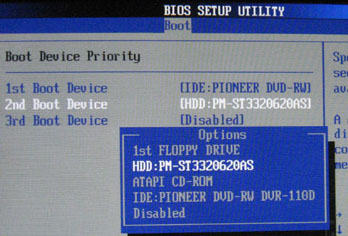
اگر هنگام بوت شدن از دیسک سخت یکی از گزینه های پیام خطا را مشاهده کرده اید ، موقعیت های مختلفی امکان پذیر است. در بهترین حالت ، پس از تجربیات شما ، دستگاهی که قابل بوت بود ، به سادگی توسط BIOS در لیست دستگاه های قابل بوت احتمالی نشان داده نمی شود. مورد ، منو Boot نامیده می شود اولویت دستگاه... بهترین گزینه ، اگر دوست دارید با سیستم عامل ها آزمایش کنید ، درایو نوری را به عنوان اولین دستگاه ، و هارد دیسک قابل بوت را به عنوان دوم تعیین کنید. اگر دیسک در درایو نباشد برای او ایجاد می شود ، در همان حالت ، اگر نیازی به راه اندازی از دیسک سخت نیست ، فقط وارد کنید دیسک مورد نظر وارد درایو شوید و از آن بوت کنید. اگر شما به طور مداوم فقط با یک سیستم کار می کنید ، ما دیسک سخت را به عنوان اولین دستگاه تعیین می کنیم ، در غیر این صورت ، فراموش می کنیم دیسک معمولی در درایو ، هنگامی که کامپیوتر به طور ناگهانی از بوت شدن متوقف می شود ، می توانید کمی دردسر ایجاد کنید. BIOS مدرن بسیار کاربرپسندتر است و به شما امکان می دهد هارددیسک را نه تنها از طریق مکان (مثلا IDE ، SATA1 و غیره) ، بلکه از طریق یک مدل خاص نیز شناسایی کنید. آیا نام تمام اجزای داخل دوست آهنین خود را می دانید؟
در صفحه اول ، که معمولاً Main نامیده می شود ، می توانید اطلاعاتی درباره هارد دیسک های موجود ، یا بهتر بگوییم شناسایی و مقداردهی اولیه شده در سیستم پیدا کنید. اگر HDD شما آنجا باشد ، احتمالاً زنده تر از نبودن است. در غیر این صورت ، اطمینان حاصل کنید که تمام موقعیت ها روی خودکار تنظیم شده است و هیچکدام نیست. این واقعیت که شما برای مشخص کردن پارامترها باید برجسته کنید و Enter را فشار دهید ، به نظر من ذکر آن ضروری نیست ، و در آینده من از چنین جزئیاتی صرف نظر می کنم. اگر HDD شما در این لیست باشد ، ما به دنبال چیزی در رابطه با کلمات Boot و Boot Device هستیم. در مورد من ، کل بخش بایوس، که به طور خلاصه و واضح فراخوانی می شود. و ترتیب بوت را به روش صحیح تنظیم می کنیم. اگر چندین درایو سخت وجود دارد ، علاوه بر این شما باید نشان دهید که سیستم در کدام یک از آنها قرار دارد ، یعنی اینکه کدام یک از درایوها را انتخاب کنید اولین است. ما با ذخیره تغییرات ، راه اندازی مجدد و تماشا می کنیم.
کامپیوتر هنوز بوت نمی شود؟ ظاهرا مشکلی در بوت بلوک هارد وجود دارد. باید بازنویسی شود. اگر رایانه دارای سیستمی از خانواده ویندوز 98 است ، پس باید از طریق یک دیسک فلاپی یا دیسک راه اندازی کنید ، که شامل سیستم عامل DOS و برنامه پارتیشن بندی دیسک fdisk.exe است که با دستور fdisk / mbr اجرا می کنید. اگر سیستم عامل جدیدتر ، ویندوز 2000 یا XP است ، پس از آن از بوت لودر خود استفاده می کند. یک خطای بوت لودر می تواند با عنوان "NTLDR از بین رفته است" روی صفحه نمایش داده شود. در این حالت ، دوباره از دیسک این سیستم عامل بوت شده و نصب را شروع کنید. در برهه ای از زمان ، از شما سالی پرسیده می شود ، سیستم را نصب کنید یا سعی کنید آن را با استفاده از کنسول بازیابی بازیابی کنید. آخرین گزینه همان چیزی است که ما به آن نیاز داریم. در آن ، ما از دستورات fixboot و fixmbr استفاده می کنیم ، پس از آن ، از درایو حذف می کنیم دیسک بوت، رایانه خود را دوباره راه اندازی کنید. با اقدامات فوق ، داده ها از بین نخواهند رفت ، فقط نسخه بوت لودر رونویسی می شود. اگر این خطاها دوباره ظاهر شوند یا دستورات بازیابی بوت رکورد به دلیل خطاهای دیگر اجرا نشوند ، احتمالاً هارد دیسک آسیب دیده است ، بنابراین باید سطح آن با استفاده از برنامه های کمکی تخصصی بررسی شود. MHDD به بهترین وجهی مناسب است و ویکتوریا نیز برنامه بسیار خوبی است. باید آنها را بارگیری کنید ، آنها را بر روی یک فلاپی دیسک یا دیسک بنویسید ، و سپس آنها را با راه اندازی مجدد از دیسک راه اندازی کنید. آنها در مورد مشکلات صحبت خواهند کرد ، و احتمالاً سعی خواهند کرد اشتباهات را برطرف کنند. همچنین ، احتمال صدمات جبران ناپذیر به سطح هارد دیسک را مستثنی نخواهیم کرد. سپس ، افسوس ، هیچ چیز به او کمک نخواهد کرد.
اگر BIOS هارد دیسک از بین رفته باشد ، تبریک می گویم ، شما یک مشکل سخت افزاری دارید. یا خرید هارد دیسک را فراموش کرده اید. شوخی ما واحد سیستم را باز می کنیم و می بینیم که آیا همه سیم ها در جای خود قرار دارند ، به خصوص ، کابل برق و کابل رابط به هارد دیسک می روند ، و انتهای دیگر آن به مادربرد است. کابلها مرتب هستند - رایانه را روشن کرده و به آرامی با دست قاب دیسک سخت را لمس کنید. تشخیص یک هارد دیسک بسیار سخت از یک دیسک سخت است. به هر حال دیسک ها با سرعت زیادی درون آن می چرخند. بنابراین ، بدن آن باید کمی گرم شود و اندکی لرزش داشته باشد. به علاوه ، وقتی آن را روشن می کنید ، می توانید با یک کلیک از هارد دیسک آن را بشنوید. آنها پارک می کنند و به آنجا می روند دیسک های مغناطیسی سرها در صورت عدم کلیک ، مورد سرد است و در آنجا بوی فعالیت حیاتی نمی رسد ، می توانید اتصال برق دیگری را امتحان کنید ، معمولاً حداقل 2-3 اتصال رایگان وجود دارد. شما باید ایمن وارد کنید ، تلاش کنید ، فقط آن را در سمت اشتباه قرار ندهید ، برای IDE های قدیمی و برخی از هارد دیسک های SATA ، از اتصال Molex استفاده می شود ، به شکل حرف D. یعنی دو گوشه گرد می شوند. و برای بیشتر پیچ های SATA ، اتصال برق دارای یک شکاف است ، نوعی شکاف فقط در یک طرف. در مواردی که هدها بیش از یک بار کلیک کنند یا کلیکها در طول کار تکرار شوند ، "پیچ" به احتمال زیاد باید دور ریخته شود - "هارد دیسک ضربه می زند" ، آنها در این مورد می گویند. اما قبل از صدور حکم نهایی ، بهتر است آن را در رایانه دیگری بررسی کنید. هنگامی که منبع تغذیه ضعیف یا بیمار قادر به تأمین ولتاژ لازم نیست ، یک ضربه نیز می تواند کمبود نیرو را نشان دهد.
مطمئناً ، هنگام خاموش بودن و قطع شدن رایانه ، باید سیم ها را لمس کنید و سیم ها را بکشید ، نه تنها از روی هارد دیسک ، بلکه به طور کلی هر کدام از سیم ها را وارد کنید (روی دکمه منبع تغذیه کلیک کنید).
بارها ، اما ... نه به طور کامل
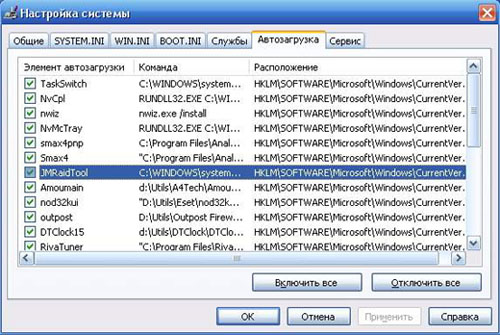
پوسته ای برای پیکربندی پارامترهای بوت سیستم های ویندوز XP
در واقع ، این اغلب مشکل سخت افزاری نیست. در این حالت ، روند بوت اولیه تحت هیچ چیزی تحت الشعاع قرار نمی گیرد ، شاید حتی آرم سیستم عامل ظاهر شود ، اما پس از آن مشکلاتی بوجود می آید. رایانه فقط یخ می زند ، پیامی درباره مفقود شدن وجود دارد پرونده های سیستم، یا BSOD - صفحه آبی مرگ همراه با توصیف خطا و برخی داده های سرویس. در حالت دوم ، فقط باید محتوای این صفحه را دوباره بنویسید و در اینترنت جستجو کنید دلایل ممکن و راه حل آنها اطلاعات زیادی در این باره وجود دارد و مطمئناً شما اولین کسی نیستید که به این مسئله برخورد می کنید. اگر پس از نصب سخت افزار جدید این اتفاق افتاد ، می توانید سعی کنید آن را حذف کنید. شاید با جزئیات دیگر مغایرت داشته باشد یا کاملاً معیوب باشد. در هر صورت ، دقیقاً مانند آن ، از ابتدا ، سیستم نمی تواند بارگیری را متوقف کند. شما باید به یاد داشته باشید که قبل از توقف سیستم سیستم چه کاری انجام داده اید. شاید بعضی از برنامه ها نصب شده باشد.
سعی کنید وارد سیستم شوید حالت امن... برای انجام این کار ، دقیقاً پس از عبور POST و قبل از ظاهر شدن صفحه پاشش سیستم ، باید F8 را فشار داده و مورد مناسب را انتخاب کنید. اگر سیستم بوت شود ، امروز خوش شانس هستید. می توانید برنامه هایی را که به آنها شک دارید حذف کنید. سعی کنید درایورهای سخت افزار تازه نصب شده را دوباره نصب یا حذف کنید. یا به استارت آپ نگاهی بیندازید ، شاید اتفاق جدیدی در آن حل شده باشد و شما باید آن را غیرفعال کنید یا حذف کنید. شما باید نه تنها موردی با همین نام را در منوی "شروع" تماشا کنید. اغلب اوقات ، برنامه ها از طریق رجیستری به صورت خودکار اجرا می شوند و از طریق این منو انجام نمی شوند. برای این کار ، روی Start - Run کلیک کنید و msconfig را وارد کنید. ما به زبانه "Startup" در این پنجره علاقه مند هستیم. باید علامت نرم افزار نصب شده اخیر را بردارید و رایانه خود را مجدداً راه اندازی کنید. به عنوان آخرین چاره ، می توانید سیستم را دوباره نصب کنید.
بارگیری نمی شود ، اما بوق می زند
بوق می زند از طرق مختلف ، یعنی به هر طریقی ، بجز یک سیگنال کوتاه. در این حالت ، همه چیز نسبتاً ساده است ، ما سازنده BIOS را می فهمیم (ما به برچسب تراشه BIOS نگاه می کنیم ، یا دوباره از کتاب راهنمای جهانی برای مادربرد استفاده می کنیم) و جدول رمزگشایی سیگنال را در انتهای این مقاله مطالعه می کنیم تا بفهمیم چه مشکلی با آن روبرو هستیم. سپس قسمت "بد" را بر روی رایانه دیگری آزمایش می کنیم تا به طور مطمئن مطمئن شویم که آیا به درستی کار می کند. اگر مشکلی در این زمینه وجود داشته باشد ، ما فقط آن را تغییر می دهیم. در بیشتر موارد ، این جایی است که تعمیر پایان می یابد. اگرچه ، گزینه هایی وجود دارد که مثلاً رایانه از یک ماژول RAM معیوب شکایت کند ، اما برای یک دوست خوب است. می توانید ماژول دیگری را به تنهایی امتحان کنید. اگر با یک ماژول خوب شناخته شده ، رایانه دوباره کار نکند ، به احتمال زیاد مشکل از مادربرد است. به طور طبیعی ، شما باید از نوع اجزای رایانه خود مطلع باشید و حافظه را گیج نکنید نوع DDR c DDR2 و غیره
بارگیری یا بوق نمی زند
به نظر می رسد کامپیوتر در حال کار است ، یعنی طرفداران در حال وزوز هستند ، چراغ های کیس روشن هستند ، اما صفحه نمایش همچنان سیاه است. ناخوشایندترین وضعیت زمانی است که کارساز نیست و حتی نمی توانید تقریباً حدس بزنید چه اتفاقی افتاده است. ما این گزینه را در نظر نخواهیم گرفت که بلندگوی سیستم به مادربرد متصل نیست. این اسپیکر معمولاً به قسمت جلوی یا پایین کیس چسبانده شده و دارای یک اتصال چهار پایه است: + 5 ولت (سیم قرمز) ، دو سیم GND (سیاه) و یک سیگنال (در مورد من سبز) ، اگرچه گزینه های دیگری نیز وجود دارد.
این روش به شرح زیر است - ما تقریباً کامپیوتر را کاملاً از هم جدا می کنیم. به جز کابل شبکه موجود در منبع تغذیه ، تمام کابل های موجود در صفحه پشتی کیس را جدا کنید. در مادربرد ، ما فقط پردازنده را با خنک کننده آن ، چند کانکتور از منبع تغذیه و یک بلوک با اتصالات از قاب - لامپ ، دکمه ها و بلندگوی سیستم باقی می گذاریم. ما کاملاً همه چیز را بیرون می کشیم ، حتی حافظه و کارت گرافیک را. البته ، اگر بلافاصله نگویید که این کابل کجا می رود ، بهتر است روی یک تکه کاغذ بنویسید که چه چیزی وارد شده و کجا قرار گرفته است. سپس کامپیوتر یا بهتر بگوییم آنچه از آن باقی مانده است را روشن می کنیم.
اگر رایانه ، حتی در این حالت ، از انتشار علائم حیاتی امتناع ورزد ، ما BP را با استفاده از روشی که در زیر نشان داده شده بررسی می کنیم. اگر منبع تغذیه منظم باشد ، ظاهراً مشکلی در مادربرد یا احتمالاً کمتر در پردازنده وجود دارد. "سنگ" های مدرن کاملاً قابل اعتماد هستند و حتی اگر کولر از کار بیفتد و بیش از حد گرم شود ، آنها نمی سوزند ، بلکه برای محافظت در برابر گرم شدن بیش از حد محافظت می شوند.
یکی طولانی و سه باید شنیده شود بوق کوتاه، که به ما می گوید BIOS متوجه کمبود RAM شده است و می خواهد آن را ببیند. همه چیز را از برق خارج کنید (این کار باید قبل از هر مرحله بعدی انجام شود ، در صورت وجود قدرت ، به چیزی لمس نکنید!) ، ماژول را در شکاف اول قرار داده و کامپیوتر را دوباره روشن کنید. بعلاوه ، دو گزینه ممکن است - رایانه دوباره ساکت خواهد شد ، یا خطاهای حافظه را سیگنال می کند (به جدول انتهای مقاله مراجعه کنید). در این حالت ، می توانید ماژول دیگری را در این رایانه امتحان کنید ، یا بالعکس ، ماژول را ارجاع دهید ، آن را در رایانه دیگری بررسی کنید. ممکن است شکست بخورد. و شاید مادربرد ، در اینجا گزینه های کالسکه - مشکلات مربوط به پل شمالی ، تثبیت کننده منبع تغذیه حافظه ، اسلات ها و آهنگ های موجود در آنها.
اگر حافظه منظم باشد ، باید یک سیگنال بلند و دو کوتاه شنیده شود. کامپیوتر فاقد کارت گرافیک است. قسمت گمشده را اضافه کنید ، رایانه را دوباره روشن کنید. اگر او هنوز زنده است ، همه چیز در حال کار است و وقت آن است که مانیتور را متصل کنید تا ببینید چه چیزی به شما می گویند. البته به شرطی که مانیتور و کارت گرافیک واقعاً کار کنند. رابط صفحه کلید را وارد می کنیم. اگر اکنون POST به خوبی پیش می رود ، به تدریج همزمان یک دستگاه را اضافه کنید که در ابتدا بیرون کشیده شد. در کدام کامپیوتر دوباره به تاریکی فرو بروید ، سپس باید جداگانه جستجو ، تغییر و آزمایش کنید. آخرین موردی که دستگاه های اختیاری ، هارد دیسک دوم یا ماژول حافظه را اضافه می کنیم ، در صورت وجود ، درایوهای نوری و غیره.
در حال حاضر گزینه های زیادی وجود دارد. به عنوان مثال ، اگر چندین ماژول حافظه داشته باشید ، ممکن است دو کانال یا مشکلات سازگاری وجود داشته باشد. اگر هنگام وارد کردن هر دستگاهی در شکاف PCI (مثلاً مودم یا کارت شبکه) ، بارگیری متوقف شد ، بنابراین معیوب بودن این مسئله به هیچ وجه واقعیت ندارد. ممکن است در پل جنوبی یا مسیریابی شکاف مشکلاتی وجود داشته باشد. اگر به نظر می رسد که همه اجزا به درستی کار می کنند ، اما پس از اتصال بیشتر دستگاه ها ، کامپیوتر همچنان رفتار بدی دارد ، در این صورت ممکن است مشکل در منبع تغذیه وجود داشته باشد. تحت بار کم ، کار می کند ، اما به محض اینکه به آن کار می کنید ، مانند دو هارد دیسک ، یک کارت گرافیک قدرتمند و حتی یک مودم ، کارت صدا و آن را با یک دستگاه USB مانند اسکنر ادویه کنید ، ممکن است قدرت آن برای همه اینها کافی نباشد.
حتی روشن نمی شود

روی این مادربرد ، یک LED با عنوان SB PWR (Stand By Power) در گوشه ای پنهان شده است.
اول از همه ، ما بررسی می کنیم که چک کردن چه چیزی آسان است ، یعنی اینکه آیا همه کابل ها متصل هستند و آیا آنها به درستی متصل شده اند ، مثلاً آیا هر جوکر شاخه های صفحه کلید و ماوس را تعویض کرده است. از آنجا که در اینجا محتمل ترین مشکل کمبود نیرو است. به چه دلیلی این اتفاق افتاده است ، این در حال حاضر یک سوال دیگر است: دوشاخه به خروجی وارد نشده است یا منبع تغذیه معیوب است. یکی از دوستان من ، که به نظر می رسد کاملاً "کتری" نیست ، نیمی از روز را به حفاری در یک رایانه غیرکار مشغول بود تا اینکه به یاد آورد که فراموش کرده است روی کلید منبع تغذیه کلیک کند. هر اتفاقی ممکن است بیفتد ، بنابراین از همان ابتدا باید بررسی کنید که آیا همه چیز به برق متصل ، وصل و روشن است ، کلیدهای محافظ ولتاژ ، UPS (در صورت وجود) و منبع تغذیه در وضعیت "ON" هستند ، خروجی به طور کلی فعال است ، به عنوان مثال ، آیا روشن است چراغ رومیزی. و اگر کامپیوتر هنوز ساکت است ، پس منطقی است که ببینیم LED وظیفه روی مادربرد روشن است یا خیر.
اگر LED وجود داشته باشد و روشن نباشد ، مشکل برق وجود دارد. ببینید اتصال دهنده های برق به مادربرد متصل هستند ، مطمئن شوید که به خوبی داخل آن قرار گرفته اند و حتی در هنگام زلزله نیز از بین نمی روند. معمولاً دو ، پهن 20 یا 24 پین ، به علاوه چهار پین مربع وجود دارد. اگر هنوز ساکت است ، به نظر می رسد منبع تغذیه تمام شده است. باز هم ، ما دقیقاً روی یک رایانه کار می کنیم و اگر نتیجه دقیقاً یکسان باشد ، به فروشگاه می رویم.
آیا مادربرد شما LED دیده بان ندارد؟ همچنین می توانید با استفاده از مولتی متر بررسی کنید. تمام منابع تغذیه قابل استفاده از خروجی استاندارد ATX در حالت آماده به کار +5 ولت روی سیم یاس ، پین 9 روی اتصال اصلی برق. آن را از مادربرد بیرون بیاورید ، کاوشگر مولتی متر قرمز به پایه 9 ، سیاه به هر "زمین" ، یعنی به هر تماسی که سیم سیاه به آن متناسب است ، خارج شود. علاوه بر این ، اگر خالی است ، واحد منبع تغذیه به شبکه یا چیز عجیبی متصل است و نه 5 ولت یا بیشتر ، در این صورت مشکل قسمت "بیمار" حل شده است.
بیایید این گزینه را حذف نکنیم که ممکن است دکمه روشن / خاموش مورد روی یک قسمت مشکل ساز باشد. می توانید بلوک آن را از مادربرد حذف کنید (به احتمال زیاد PWR_SW روی آن نوشته خواهد شد) و با همان مولتی متر ، فقط "شماره گیری" را روشن کرده و میزان روشن بودن مخاطبین را بررسی کنید.
اگر رایانه یک ثانیه روشن شود و سپس کاملاً خاموش شود ، احتمالاً مشکل از مادربرد است. در جایی اتصال کوتاه وجود دارد و منبع تغذیه به محافظت می رود تا با تخته سوخته به خود آسیب نرساند. می توانید تکنیکی را که در پاراگراف قبل بیان شد امتحان کنید. اگر بعد از همه اینها ، رفتاری تغییر نکرد و از سلامت منبع تغذیه مطمئن هستید ، به نظر می رسد مادربرد از بین رفته است.
در اصل کار می کند ، اما بسیار ناپایدار است
قطع می شود ، در غیر مناسب ترین لحظه مجدداً راه اندازی مجدد می شود. گاهی ممکن است به هیچ وجه روشن نشود. اغلب چنین شرایطی به دلیل گرم شدن بیش از حد کسی ایجاد می شود. به خصوص اگر یخ زدگی در زیر بار اتفاق بیفتد. در این حالت ، تمیز کردن رایانه از گرد و غبار ، روغن کاری فن ها و جایگزینی خمیر حرارتی ، اغلب همه مشکلات را برطرف می کند. در وهله دوم خرابی منبع تغذیه است. که قادر به تأمین انرژی با کیفیت برای تمام قطعات با افزایش مصرف برق نیست. برای اینکه مطمئن شوید مشکل چیست ، می توانید از برخی ابزارهای نرم افزاری استفاده کنید که بار مصنوعی روی قطعات ایجاد می کنند. به عنوان مثال ، می توانید برای چند گیگابایت پرونده جمع آوری کرده و با حداکثر نسبت فشرده سازی با استفاده از برنامه WinRAR بایگانی از آنها ایجاد کنید. این روش در شناسایی مشکلات حافظه و پردازنده خوب است. برای آزمایش کارت ویدیو ، یک بازی سنگین مانند FarCry کاملاً مناسب است. چند ساعت بازی با تنظیمات حداکثر کیفیت می تواند به معنای واقعی کارت کارت را گرم کند. و البته ، هیچ کس نرم افزار نظارت بر دما ، سرعت فن و ولتاژهای تأمین شده توسط منبع برق را لغو نکرده است. معمولاً آنها از روی مادربرد بر روی دیسک قرار دارند. HDTune برای کنترل دمای هارد دیسک و RivaTuner برای کارت های ویدیویی بسیار عالی است.
